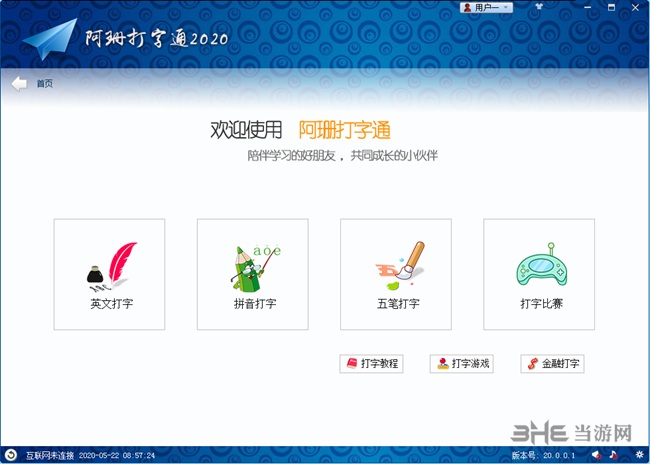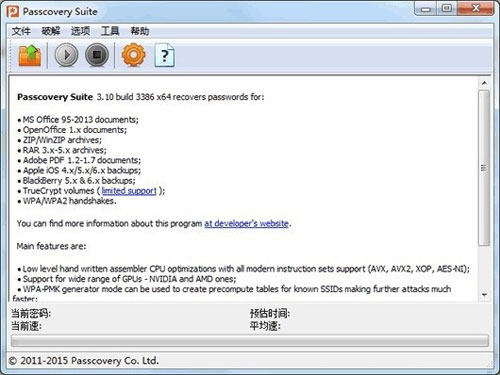JUMP PAINT下载|JUMP PAINT(漫画制作软件) 电脑版V3.0.2下载
JUMP PAINT是一个非常好用的制作漫画的软件,内置了强大的画笔和绘画素材,知识兔可以快速添加漫画的外框和添加网点,知识兔让你进行高效率的创作。有更多免费的jump漫画系列素材。知识兔支持从云端下载上百种免费素材,同时还能将数据保存到云端。
小编精选:制作漫画的软件
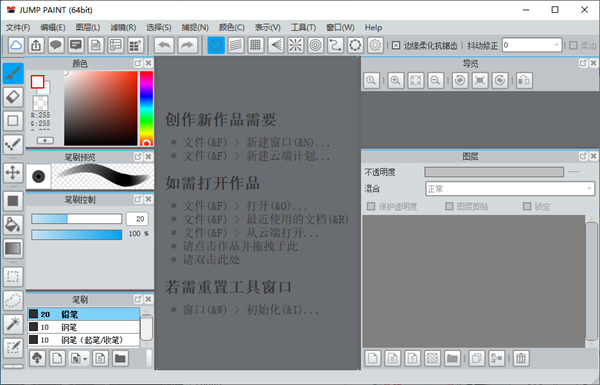
软件功能
笔刷及网点全部可免费使用!!
谁都可以简单地进行麻烦的分帧操作!!
90种以上的笔刷供您免费使用!!
800种以上的网点供您免费使用!!
可以通过Challenge Jump进行Jump作品绘画临摹及编辑部分享的漫画讲座等学习画漫画技巧!
能以迄今为止所出的Jump漫画为模版进行漫画的绘画练习!!
尾田荣一郎,岸本齐史,古馆春一,崛越耕平等人的秘诀!!
Jump编辑部告诉你漫画绘画的技巧!!
囊括漫画情节讲座、角色设定讲座、角色对白讲座等各个内容!!
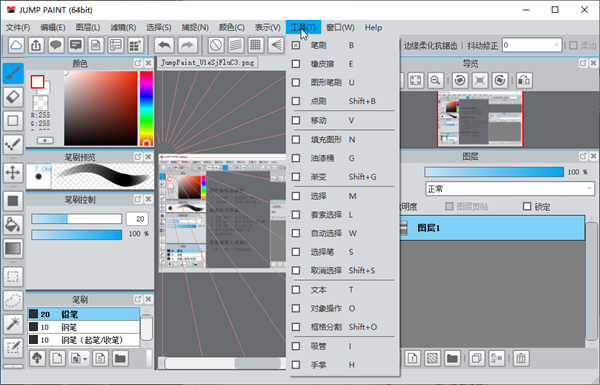
怎么注册
1、首先我们打开软件,就会弹出让我们登录的界面,知识兔点击右边的新用户注册。
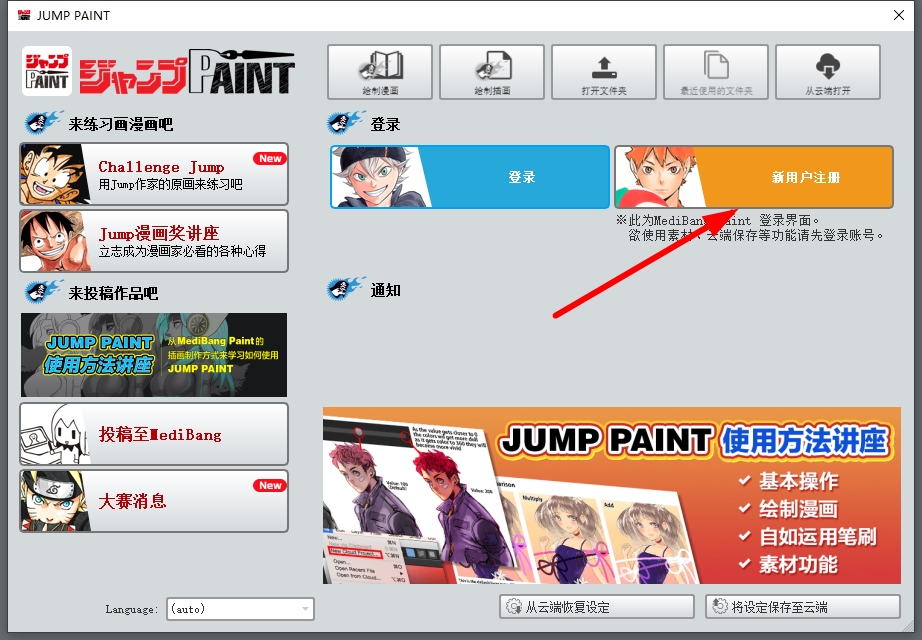
2、然后知识兔就会出现如下的注册界面,我们可以用谷歌账号、某推账号和雅虎日本来快速注册。当然也能使用邮箱来注册。
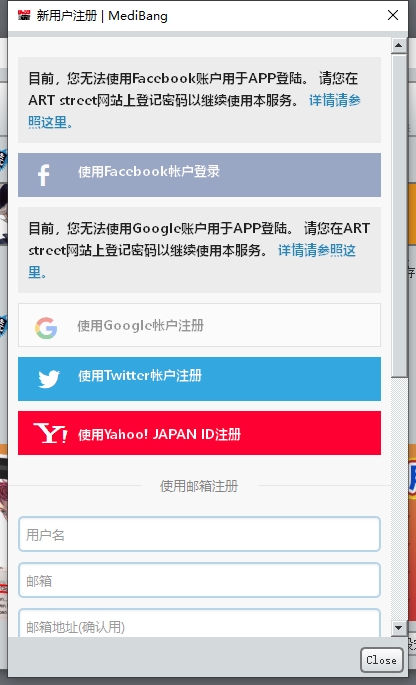
3、输入用户名和邮箱地址后就会发送验证链接到邮箱中,知识兔点击确认就可以快速完成注册了。
怎么保存图片
当我们完成了一幅作品之后要如何保存呢,大家可前往不要没保存就关闭软件了哦,一起来看看保存图片的方法介绍。
1、首先我们选择文件,然后知识兔在这里选择保存功能就可以了,快捷键是Ctrl+S。
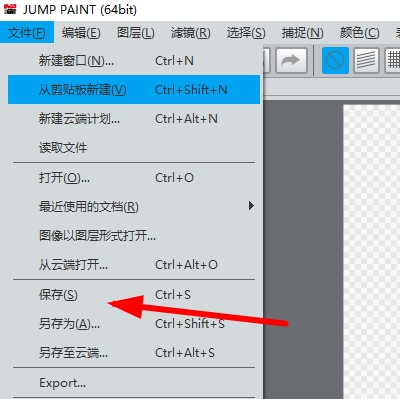
2、然后知识兔输入要保存的文件名和保存类型,知识兔点击确定。
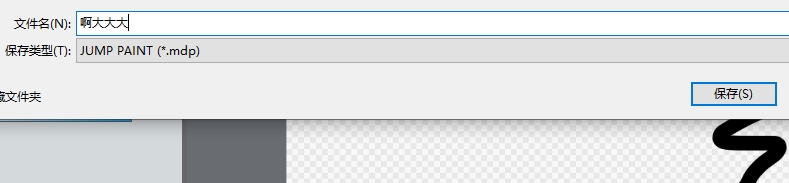
3、还可以保存到云端,这样我们就算换了设备也可以同步到本地进行继续创作。
提取线稿
JUMP PAINT不仅可以用来画漫画,还可以画插画,要上色的时候就需要描线了。不过软件自带提取线稿的功能,知识兔可以帮助我们快速获得线稿,大大提高效率,一起来看看怎么操作吧。
1、首先我们打开要提取线稿的图片。
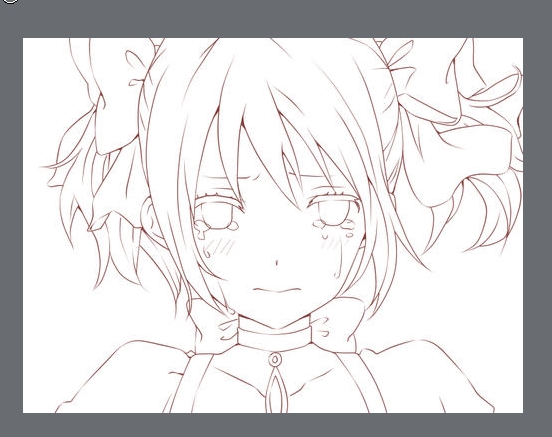
2、然后知识兔选择滤镜——提取线稿功能。
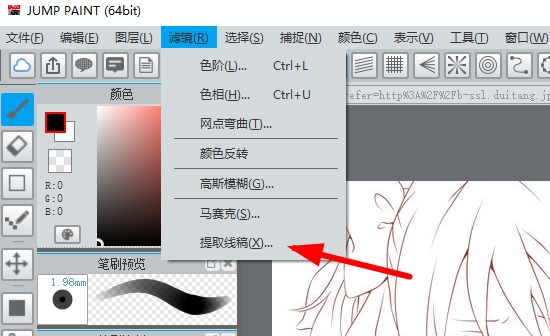
3、在这里我们可以对提取线稿的参数进行设定,方便过滤掉不需要的部分。
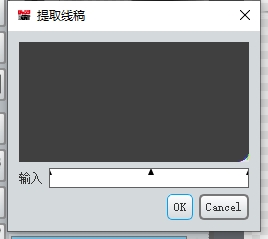
4、如图,知识兔设置完成后知识兔点击OK就会自动生成背景是透明的线稿了。

如何复制粘贴
复制粘贴是在绘画过程中经常会用到功能,那么要如何进行操作呢,许多新手用户不清楚具体如何操作它,下面就来告诉大家复制粘贴的一些技巧。
1、首先我们在编辑中选择复制Ctrl+C就可以对整个图层进行复制,然后知识兔粘贴就可以生成一个新的图层。这个方法可以用于快速创建几个新图层。
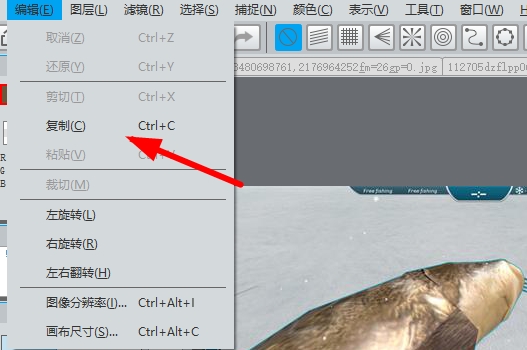
2、然后知识兔我们可以用选区工具,来选择单独进行复制的地方。
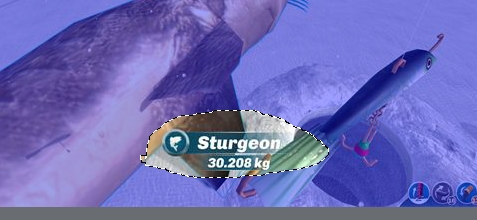
3、如图所示,知识兔选择区域后复制在粘贴就会只复制框选的部分,这个功能可以用于局部复制。
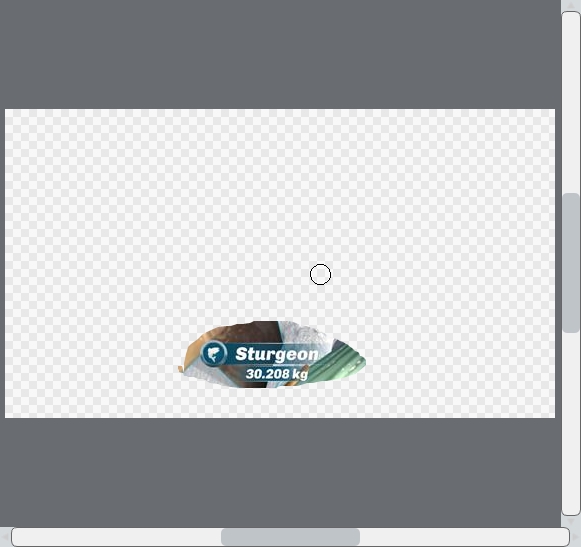
背景网点化
我们在制作漫画的时候,后期需要给漫画添加网点图,那么JUMP PAINT软件中这个步骤是要如何操作的呢,需要用户找不到背景网点图效果在哪里,一起来看看具体的操作教程。
1、首先我们选择素材功能(如箭头所示),然后知识兔选择效果网点。默认情况下是没有素材了,我们需要知识兔点击下方的云端素材去下载想要的网点效果。
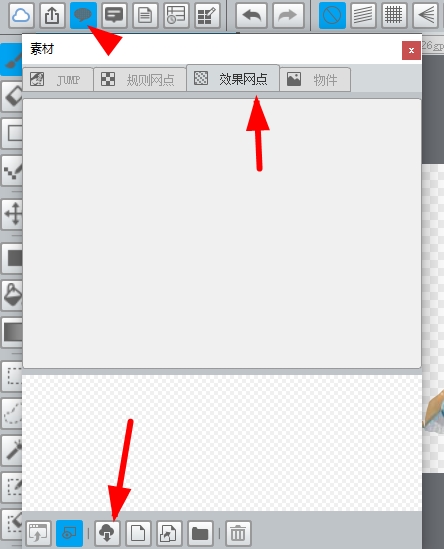
2、在云端素材有着丰富的网点效果图,知识兔选择你想要的网点,知识兔可以直接应用于图片可以能先收藏的素材库里。
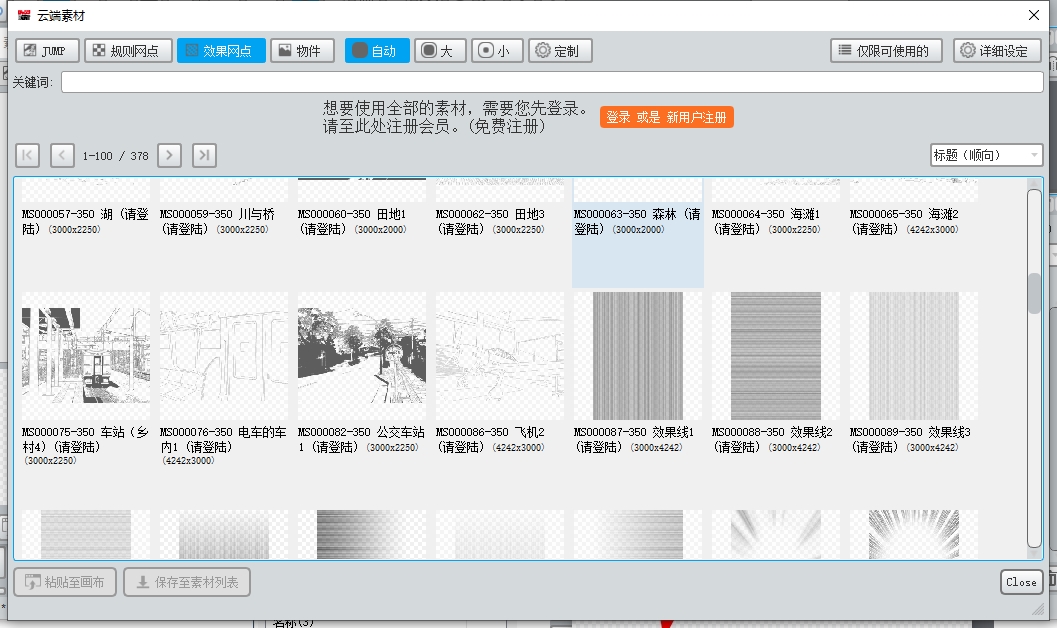
3、在素材库中选择收藏的网点效果,知识兔点击下方的粘贴只画布就可以将于用于作品中了。
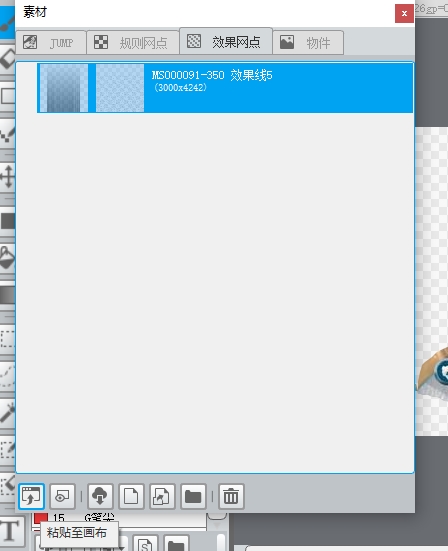
相关推荐
画漫画是一个繁琐的过程,如果知识兔有更多使用的工具,那么效率就会更高,这里就给大家带来了其他强大的漫画制作软件,一起来看看吧。
| 漫画制作软件推荐 | ||
 |
Manga Master | 优漫(Manga Master)是由厦门联合优创网络科技有限公司研发的国内市场上的唯一一款自主知识产权专业漫画创作软件 |
 |
Comic Life | Comic Life是一款漫画制作软件,知识兔这款软件可以协助用户快速的画出漫画,软件使用非常的简单,只要你会操作WORD文件就可以使用 |
 |
全民漫画家电脑版 | 全民漫画家2.0是一款专业的漫画绘图软件,在这里用户们不需要任何绘画基础就能轻松画漫画,十分的方便 |
您还感兴趣
Manga Master下载:Manga Master是款简单使用的漫画绘制软件。它能帮助用户打草稿、调整细节、发表成品等。
下载仅供下载体验和测试学习,不得商用和正当使用。